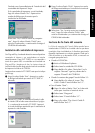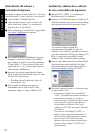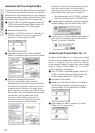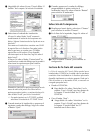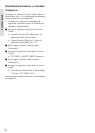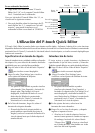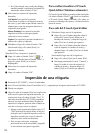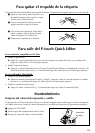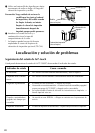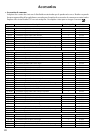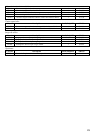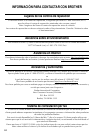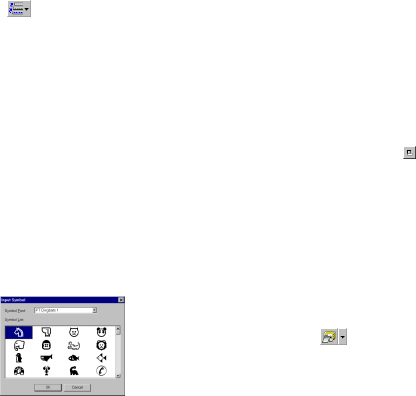
17
Importación de texto
El texto que ya haya sido ingresado en otra aplicación
puede ser importado fácilmente a la etiqueta.
1
Seleccione el texto deseado en la otra aplicación.
2
Importe el texto al diseño de etiqueta presionando las
teclas de acceso directo designadas (Windows
solamente) o bien arrastrándolo desde la otra aplicación.
(Windows solamente) Para especificar las teclas
de acceso directo utilizadas para importar
texto, haga clic con el botón derecho en la vista
de etiqueta (ocuadro de texto), y después haga
clic sobre [Options] en el menú que aparece.
En el cuadro de diálogo “Options” que aparece,
seleccione las teclas de acceso directo
deseadas para importar texto.
Utilización la lista de historial de texto
Los 10 textos impresos más recientemente se
almacenan automáticamente para uso posterior.
1 Haga clic sobre el botón “Text History”
( ) para visualizar la lista “Text History”.
2 Haga clic sobre el texto deseado.
El texto seleccionado en la lista “Text
History” reemplazará todo el texto ya
introducido en el diseño.
Adición de un símbolo
Se puede añadir un símbolo al lado izquierdo del texto de la
etiqueta desde las diferentes fuentes de símbolos instaladas.
1
(Windows) Haga clic con el botón derecho en la vista de
etiqueta (o cuadro de texto), seleccione [Symbols] en el
menú que aparece, y después haga clic sobre [Insert/
Change]. Aparecerá el cuadro de diálogo “Imput Symbol”.
(Macintosh) Mantenga presionada la tecla “Control” y haga
clic sobre la vista de etiqueta (o cuadro de texto), seleccione
[Symbol font] en el menú que aparece, y después haga
clic sobre [Import/Change]. Aparecerá un cuadro de
diálogo visualizando símbolos.
2 En la lista de fuentes de símbolos, seleccione
la fuente de símbolo deseada.
3
En la vista de la lista de símbolos, seleccione el
símbolo deseado.
4
Haga clic sobre el botón “OK”. El símbolo
seleccionado se añadirá a la izquierda del texto.
Si ya se ha añadido un símbolo al texto, éste será
reemplazado por el nuevo símbolo seleccionado.
Para cambiar el color de fondo
El color de fondo del diseño se puede cambiar
según sus preferencias.
• (Windows) Haga clic con el botón derecho
sobre la vista de etiqueta (o cuadro de texto),
seleccione [Background Color] en el menú que
aparece, y después haga clic sobre el color
deseado de la lista.
(Macintosh) Mantenga presionada la tecla
“Control” y haga clic sobre la vista de etiqueta
(o cuadro de texto), seleccione [Background
Color] en el menú que aparece, y después haga
clic sobre el color deseado de la lista.
Para seleccionar un color diferente a los de la
lista, seleccione [User Settings] (Windows) o
[User Setting] (Macintosh) en el submenú
“Background Color”, cree el color deseado en
el cuadro de diálogo que aparece, y después
haga clic sobre el botón “OK”.
Para ver el texto
Los diseños que sean muy grandes y no entren en
la pantalla se pueden desplazar haciendo clic
sobre el botón “Arrange” ( ) para ver el lado
izquierdo, el centro, y después el derecho del
diseño cada vez que se haga clic con el botón.
Si la vista de etiqueta (o cuadro de texto) ha
sido movida de la barra de herramientas,
retornará a ella antes de desplazarse.
Para imprimir
Antes de imprimir etiquetas se podrán seleccionar
ciertas opciones de impresión.
1 Haga clic sobre la flecha junto al botón
“Print” ( ) para visualizar un menú
desplegable.
2 (Windows) Haga clic sobre [Print Options].
Aparecerá el cuadro de diálogo.
(Macintosh) Haga clic sobre [Print].
Aparecerá un cuadro de diálogo con las
opciones de impresión.